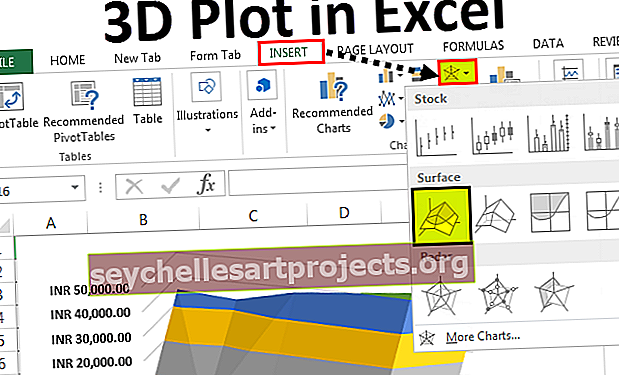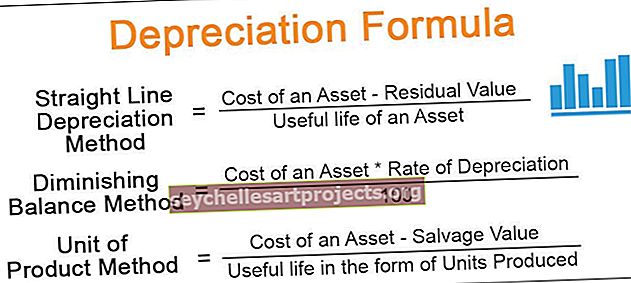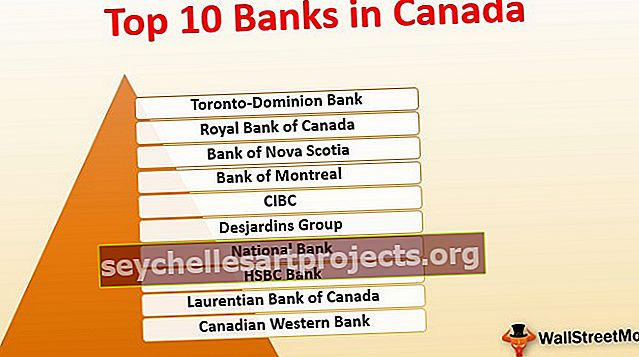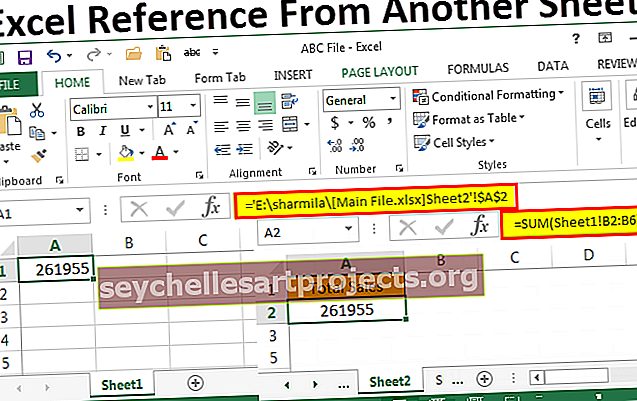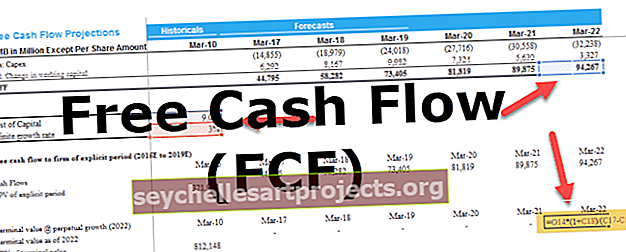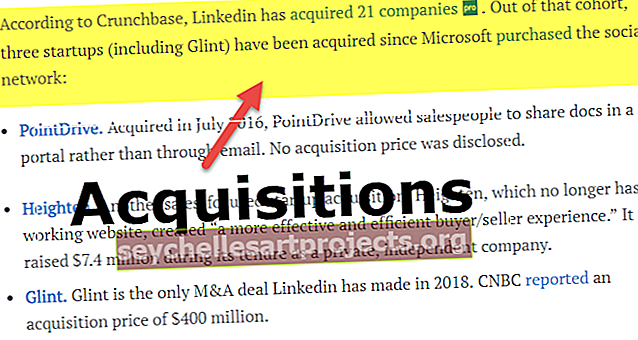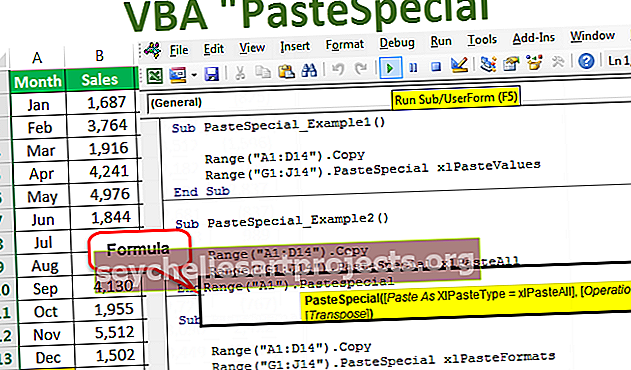Tham chiếu Excel đến Trang tính Khác | Làm thế nào để giới thiệu từ một trang tính khác?
Tham chiếu đến một trang tính khác trong Excel
Tham chiếu Excel đến một trang tính khác là bắt buộc khi chúng ta cần lấy dữ liệu từ một trang tính khác hoặc thậm chí từ một sổ làm việc khác. Thông thường trong excel, chúng tôi liên kết các ô để làm cho công thức động và theo thời gian thực.
Làm thế nào để Tham chiếu Trang tính hoặc Sổ làm việc khác trong Excel? (với các ví dụ)
Ví dụ # 1 - Tham chiếu trong cùng một trang tính
Để cung cấp tham chiếu đến một ô excel hoặc dải ô từ cùng một trang tính không phải là công việc khó khăn nhất trên thế giới. Chúng ta chỉ cần chọn ô bắt buộc từ ô kết quả.
Giả sử bạn đang ở ô E8 và bạn cần dữ liệu từ ô B2.

Trong ô B2, chúng tôi có giá Apple và chúng tôi cần cùng một số để được liên kết với ô E8. Vì vậy, mở dấu bằng trong ô E8.

Bây giờ bạn có thể chọn ô cụ thể bằng chuột (ô B2) hoặc bạn cũng có thể nhập B2 trực tiếp sau đó, Nhấn phím enter ngay bây giờ, chúng tôi có một giá trị từ ô B2 đến E8.

Bây giờ ô E8 hoàn toàn phụ thuộc vào ô B2, bất kỳ thay đổi nào diễn ra trong ô B2 sẽ có ảnh hưởng trực tiếp đến ô E8 ngoại trừ định dạng ô.

Ví dụ # 2 - Tham chiếu trong cùng sổ làm việc nhưng từ trang tính khác
Tham chiếu một ô từ cùng một trang tính trong excel không cần kiến thức khoa học tên lửa và tương tự, chúng tôi tham chiếu từ các trang tính khác nhau trong cùng một sổ làm việc cũng đơn giản như vậy.
Giả sử bạn có tên trang tính Sheet1 & Sheet2.

Trong Sheet1, chúng tôi có dữ liệu bán hàng và trong Sheet2, chúng tôi cần tổng số dữ liệu bán hàng này.

Bây giờ hãy mở hàm SUM trong Sheet2 và trong ô A2.

Bây giờ, hãy vào Sheet1 và chọn phạm vi ô cần thiết, tức là B2 đến B6.

Đóng công thức và nhấn phím enter.

Bây giờ hãy xem tham chiếu công thức = SUM trong Excel (Sheet1! B2: B6).
Vì vậy, để tham chiếu đến một ô excel hoặc dải ô từ một trang tính khác, trước tiên chúng ta cần lấy tên trang tính tức là Sheet1 và theo sau là dấu chấm than (!) Trước khi chúng ta đề cập đến địa chỉ ô và địa chỉ ô là B2: B6 .
Trong trường hợp tên trang tính một ô và địa chỉ ô tức là = Sheet1! B2

Bằng cách này, chúng ta có thể tham chiếu các ô trang tính khác nhau trong cùng một sổ làm việc. Một điều đơn giản là khi chúng tôi tham chiếu ô từ các trang tính khác nhau trong cùng một sổ làm việc, chúng tôi nhận được tên trang tính trước tham chiếu ô.
Ví dụ # 3 - Tham chiếu trong Trang tính Sổ làm việc Khác nhau
Trong khi tham chiếu đến một ô hoặc phạm vi ô từ một trang tính khác, chúng tôi nhận được tên trang tính và tương tự khi chúng tôi tham chiếu một ô excel hoặc phạm vi ô từ các sổ làm việc khác nhau, chúng tôi nhận được tên sổ làm việc , tên trang tính và tham chiếu ô .
Ví dụ, giả sử chúng ta có hai sổ làm việc Tệp chính và Tệp ABC.

Từ Tệp chính, chúng ta cần tham chiếu đến ô B2 từ trang tính Sheet2. Mở dấu bằng trong Tập tin ABC.

Bây giờ vào sổ làm việc Tệp chính> Trang tính2 chọn ô A2.

Vì vậy, chúng tôi có tham chiếu Trang tính khác là = '[Main File.xlsx] Sheet2'! $ A $ 2
'[Main File.xlsx] Sheet2 " đây là điều đầu tiên chúng tôi nhận được trong tham chiếu ô. Main File.xlsx là bảng tính chúng ta đang đề cập đến, đây chính tập tin là bảng tính chúng ta đang đề cập và .xlsx là file excel mở rộng của bảng tính.
Sheet2 là tên trang tính trong sổ làm việc Tệp Chính .
$ A $ 2 là ô mà chúng tôi đang đề cập đến trong Sheet2 trong sổ làm việc Tệp Chính .
Lưu ý: Khi ô hoặc dải ô được tham chiếu từ một sổ làm việc khác, nó sẽ tạo tham chiếu ô dưới dạng tham chiếu ô tuyệt đối. Trong ví dụ trên, $ A $ 2 là dấu hiệu tương tự.
Chúng tôi đã thấy cách tham chiếu ô từ một sổ làm việc khác và dưới đây là tham chiếu ô từ một trang tính khác mà chúng tôi nhận được.

Đây là tham chiếu mà chúng tôi nhận được khi mở sổ làm việc. Bây giờ tôi sẽ đóng Tệp Chính của sổ làm việc và xem tác động của tham chiếu ô excel này là gì.
Oh!!! Hình như là khoa học tên lửa phải không ??
Nhưng điều này không đáng sợ như bạn đang nghĩ lúc này. Hãy xem tham khảo ngay bây giờ.

= 'E: \ sharmila \ [Main File.xlsx] Trang tính2 ′! $ A $ 2
= 'E: \ là ổ đĩa trong máy tính hoặc máy tính xách tay của bạn.
\ sharmila là tên thư mục chính trong ổ đĩa = 'E: \
\ [Main File.xlsx] là tên tệp.
Sheet2 ′! $ A $ 2 là tên trang tính và tham chiếu ô.
Những điều cần ghi nhớ
- Khi chúng tôi đang tham chiếu các ô từ cùng một trang tính, chúng tôi chỉ nhận được địa chỉ ô.
- Khi chúng tôi đang tham chiếu ô từ một trang tính khác trong excel nhưng tạo thành cùng một sổ làm việc, chúng tôi nhận được tên trang tính mà chúng tôi đang tham chiếu đến và địa chỉ ô trong trang tính đó.
- Nếu ô được tham chiếu từ một trang tính excel khác trong cùng một sổ làm việc, chúng tôi nhận được tham chiếu excel tương đối tức là A2.
- Nếu ô được tham chiếu từ một sổ làm việc khác trong excel thì chúng ta nhận được tham chiếu tuyệt đối, tức là $ A $ 2.